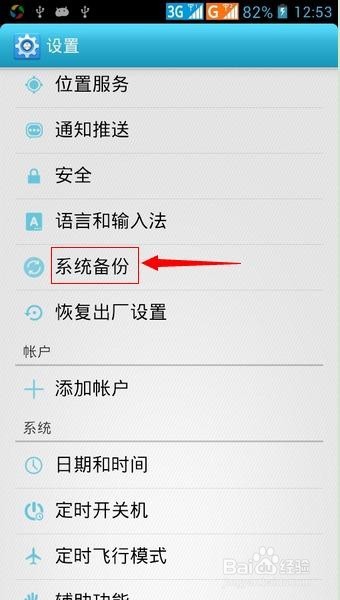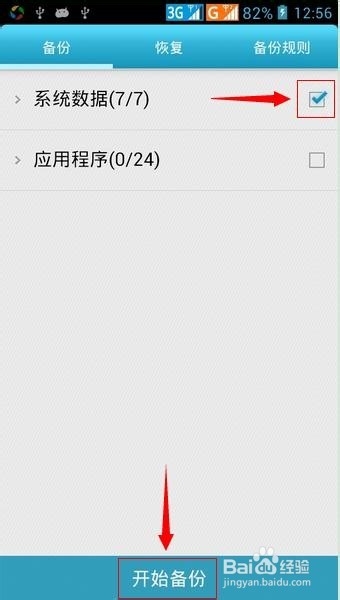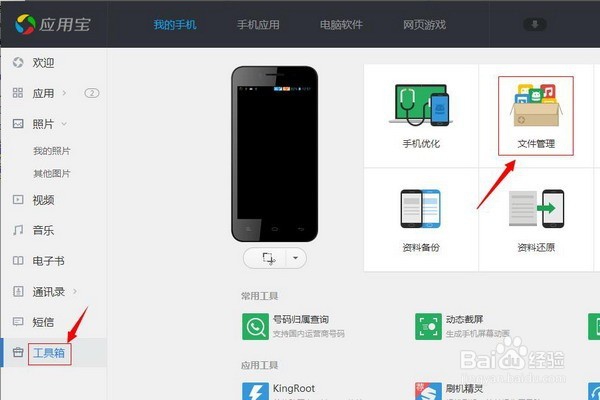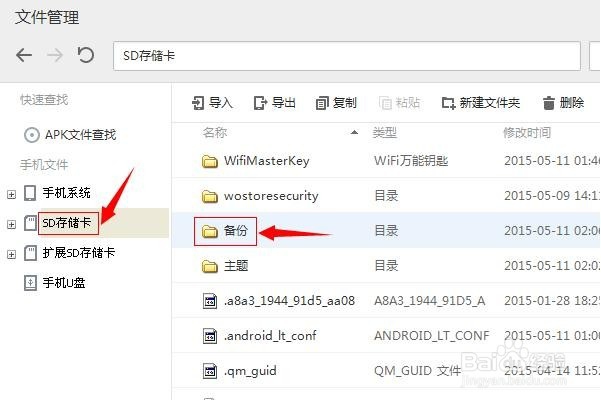金立手机如何查看wifi密码详解
1、用数据线将手机连接到电脑上。点击“菜单”进入。
2、找到“设置”,进入选项。
3、进入“设置”选项中找到“系统备份”。
4、选中“系统数据”后点“开始备份”。
5、备份完成。文件存到手机中了。
6、打开“应用宝”,选择“工具箱”,点“文件管理”。
7、选择“sd存储卡”,找到“备份”文件夹。
8、进入到“备份”文件夹中,选择一个以wpa开头的文件,点“导出”。
9、将文件存到“我的文档”中,确定。
10、打开“我的文档”,在导出的文件上用鼠标右键点击,选择“用记事本打开”并点击。
11、现在就看到wifi连接的用户名与密码了。上面的是用户名,下面的是密码。连接过的wifi都在这里。
声明:本网站引用、摘录或转载内容仅供网站访问者交流或参考,不代表本站立场,如存在版权或非法内容,请联系站长删除,联系邮箱:site.kefu@qq.com。
阅读量:67
阅读量:44
阅读量:92
阅读量:74
阅读量:31